현대인이 가장 많이 사용하는 콘텐츠 플랫폼 유튜브. 이번 포스팅에서 유튜브에 대해서 알아보겠습니다. 유튜브는 자동 자막을 지원하고 수동 자막도 지원을 합니다. 그래서 유튜브를 보면서 자막을 켤지 끌지 사용자가 설정을 할 수 있습니다. 물론 유튜브에 업로드한 영상파일 자체에 자막처리가 되어있다면 이는 따로 켜거나 끌 수 없습니다. 이러한 사례를 제외하고는 유튜브에서 자막 끄기 설정을 사용자가 마음대로 설정할 수 있습니다. 유튜브 자막 끄기 설정법을 아직 모르시는 분이라면 이 포스팅에 집중해주시기 바랍니다.
유튜브 자막 끄기 설정법
유튜브에 자신이 보던 자막이 나오는 영상이 생각나는게 있다면 해당 영상으로 접속을 합니다.

영상 재생바 우측에 있는 톱니바퀴 모양의 설정 버튼을 클릭합니다. 톱니바퀴 모양을 클릭하면 자동재생, 특수효과, 재생 속도, 자막, 화질 등 다양한 메뉴가 보입니다.

많은 메뉴중에서 자막을 끄기 위해서는 자막(1) 한국어 (자동 생성됨)이라는 부분을 클릭합니다. 영상에 따라 이름은 달라질 수 있기 때문에 '자막'이라는 곳을 클릭하면 됩니다.

자막(1) 한국어 (자동 생성됨)을 클릭하고 들어가면 자막 추가/ 사용 안 함/ 한국어 (자동 생성됨)/ 자동 번역 등의 메뉴가 보입니다. 영상에 따라서 더 많은 메뉴들이 보일 수 있지만 자막을 끄는 메뉴는 '사용안함' 하나뿐입니다.

팝업 메뉴 우측 상단에 보이는 '옵션' 버튼을 누르면 자막의 글꼴 선택, 글꼴 색상, 글꼴 크기, 배경 색상, 배경 불투명도, 창 색상, 창 불투명도, 글자 테두리 스타일, 글꼴 불투명도, 재설정의 옵션을 확인할 수 있고 조정할 수 있습니다.

모바일에서도 유튜브 자막 끄기가 가능합니다. 어떻게 보면 PC버전보다 더욱 간단합니다. 먼저 자막이 나오는 유튜브 영상을 선택해서 시청합니다.

영상을 한 번 탭 하면 상단에 메뉴바가 생기는데 우측에 있는 점 3개 더보기를 터치합니다.

점 3개 더보기를 터치하면 화질, 자막, 신고, 고객센터, 재생 속도, VR로 보기, 취소와 같은 여러 개의 팝업 메뉴가 보입니다. 이 중에서 '자막'을 선택합니다.

자막을 터치하면 해당 영상에 포함되어있는 자막 리스트가 나오는데 자막을 끄려면 '사용 안함'을 선택하면 됩니다.
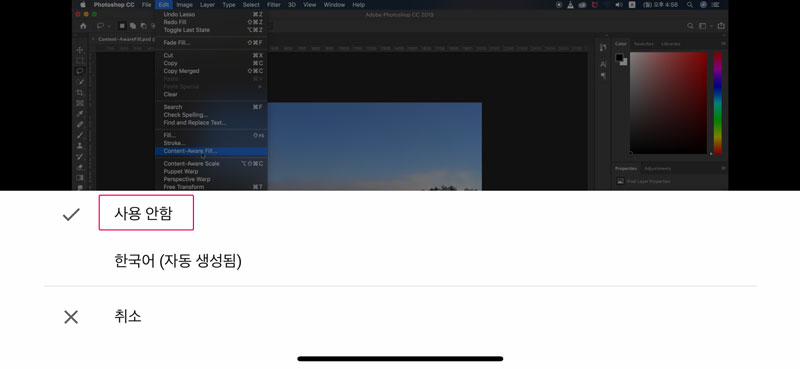
영상마다 자막을 끄고 켜는 것이 불편하다면 유튜브 계정의 설정 자체에서 아예 자막을 끄는 방법도 있습니다. 먼저 유튜브에 접속해서 우측 상단에 있는 내 계정 아이콘을 클릭합니다. 계정 아이콘을 클릭하면 팝업 메뉴가 뜨는데 그중에서 '설정'을 클릭합니다.

'설정'을 클릭하면 설정 페이지로 전환되고 좌측에 여러 메뉴들이 있습니다. 이 중에서 '재생 및 실적'을 클릭합니다.

재생 및 실적을 클릭하면 화면 가운데 여러 메뉴들이 보이고 이 중에 자막 항목이 있습니다. 자막 항목을 모두 해제하면 유튜브에서 보는 어떤 영상도 자막이 나오지 않습니다. 물론 설정에 들어가서 자막을 켜면 자막을 다시 볼 수 있습니다.

계정 설정에서 자막을 끄는 방법은 모바일에서도 동일하기 때문에 유튜브 PC버전과 동일한 방법으로 하시면 모바일에서 자막 설정을 할 수 있으니 유튜브 PC버전 방법을 참고해서 하시면 되겠습니다.
이렇게 유튜브 자막 끄기 설정법에 대해서 정리해보았습니다. 유익한 포스팅이 되길 바라면서 이만 마치겠습니다. 감사합니다.



